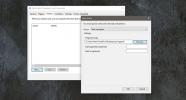تمكين وتعطيل اكتشاف شبكة Windows 7
عندما تريد نقل البيانات إلى أجهزة العميل المتصلة بشبكة ، يجب عليك أولاً إنشاء اتصال معهم ثم نسخ / نقل الملفات والمجلدات. بخلاف نظام التشغيل Windows XP ، الذي يتطلب غالبًا من المستخدمين إدخال موقع المصدر (عنوان IP) للنظام يدويًا في شبكة للمشاركة البيانات ، ويندوز فيستا وويندوز 7 يقدم ميزة اكتشاف الشبكة ، والتي تتيح للمستخدمين عرض جميع أنظمة العميل على شبكة الاتصال. يتيح لك Windows تشغيل هذه الميزة لمشاركة الملفات بسهولة مع أجهزة الكمبيوتر الأخرى على الشبكة. عندما ترغب في منع الآخرين من الوصول إلى مجلداتك المشتركة ، يمكنك ببساطة إيقاف تشغيل اكتشاف الشبكة. بشكل افتراضي ، يتم تمكين هذه الميزة ، ولكن يمكن تعطيلها بسهولة. في هذا المنشور ، سنرشدك خلال عملية تعطيل ميزة اكتشاف الشبكة في Windows 7.
أولا وقبل كل شيء انتقل إلى لوحة التحكم واختيار أيقونات كبيرة الخيار من عرض حسب الفئة.

بمجرد الانتهاء ، اختر مركز الشبكة والمشاركة ثم في الشاشة التالية اختر تغيير إعدادات المشاركة المتقدمة الخيار من الجزء الأيسر.
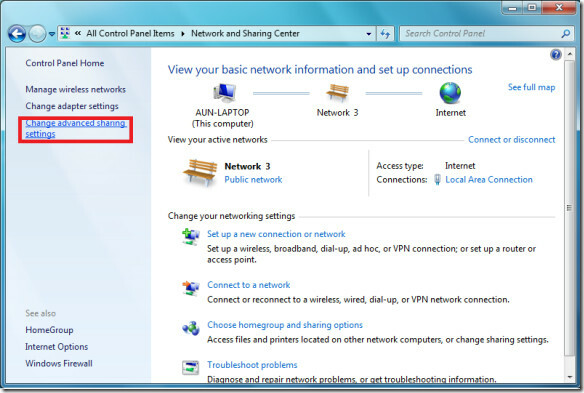
هنا حدد موقع قم بإيقاف تشغيل اكتشاف الشبكة الخيار وتحققه ، هذا كل شيء ، الآن لن يكون جهاز الكمبيوتر الخاص بك مرئيًا عبر الشبكة.
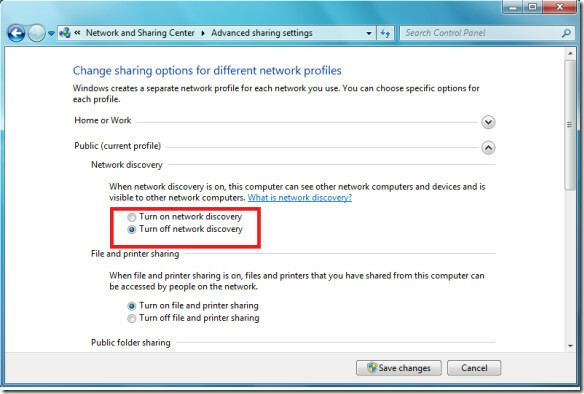
إذا كنت ترغب في تمكين هذا الإعداد مرة أخرى ، فما عليك سوى التحقق من تشغيل اكتشاف الشبكة الخيار كما هو موضح في لقطة الشاشة أعلاه. استمتع!
بحث
المشاركات الاخيرة
كيفية إنهاء / إغلاق تطبيق في الموعد المحدد على Windows 10
تطبيقات جدولة Windows 10 ليست نادرة. ستجد عددًا لا بأس به من الخيار...
كيفية إصلاح تأخر الماوس في Windows 10 (حلول العمل)
بالنسبة للمستخدمين النهائيين ، تكون الحياة بدون ماوس أقرب إلى المست...
كيفية تتبع البنود المعارين للآخرين
بعد إقراض قيمة لأحد المعارف أو الأصدقاء أو الأقران ، نميل إلى النسي...